Windows Xp Sistem Sorunları ve Çözümleri
2 posters
Yaseminfm Flatcast Yardım Destek Sitesi :: RADYO YASEMİN FLATCAST DESTEK BİLGİSAYAR PROGRAMLARI :: Windows ve Diğer İşletim Sistemleri Sorunları - Çözümleri :: Windows Xp Alanı
1 sayfadaki 1 sayfası
 Windows Xp Sistem Sorunları ve Çözümleri
Windows Xp Sistem Sorunları ve Çözümleri
1. MSN Messenger'ı kapatmak
Windows Messenger, Windows XP ile beraber masaüstünüze girdi. Program ekranın sağ alt köşesinde görev çubuğuna yerleşiyor ve konuşma balonları yardımıyla devamlı olarak bir kullanıcı hesabı açmanızı istiyor. Ancak bu çok uzun sürmeyecek!
İPUCU: Bu sohbet aracının tacizlerinden basit bir şekilde kurtulabilirsiniz. Bunun için Başlat menüsündeki Tüm Programlar/ Windows Messenger komutunu çalıştırın. Bu sayede söz konusu sohbet istemcisi ekrana gelecektir. Ekrana gelen pencere üzerindeki hesap açma sorusuna olumsuz yanıt verin. Şimdi program ana penceresindeki Araçlar/Seçenekler komutunu çalıştırın ve Tercihler kartını aktif hale getirin. Genel başlığı altında bulunan ilk iki seçenekteki işaretleri kaldırın. Böylece Messenger'ın çalışmasını engelleyebilirsiniz. Ancak isterseniz Messenger'ı sisteminizden komple kaldırabilirsiniz. Bu aracı nasıl kaldıracağınızı ve istemediğiniz diğer Windows donatılarını da
sabit diskinizden nasıl temizleyebileceğinizi "İstenmeyen Windows XP bileşenlerini kaldırmak" ipucundan öğrenebilirsiniz.
2. Disk Temizleme'nin kendi kendine çalışmasına son
XP, disk temizleme sihirbazını kullanımınıza sunuyor. Ancak bu sihirbaz, oldukça zaman alan birleştirme aracını, genellikle kullanıcı açısından uygun olmayan zamanlarda çalıştırıyor. Artık bu sihirbaz sizin çalışmanızı etkileyemeyecek.
İPUCU: Başlat menüsündeki Çalıştır komutunu çalıştırın ve Aç kutusuna "regedit" yazdıktan sonra Tamam düğmesine tıklayın. Bunun sonucunda ekrana gelen penceredeki
"HKEY_LOCAL_MACHINE\SOFTWARE\Microsoft\Windows \Cur rentVersion\Explorer\MyComputer\cleanuppath" anahtarı altında bulunan "(Varsayılan)" öğesine iki kere tıklayın. Dize Düzenle penceresindeki Değer Verisi satırında bulunan "%SystemRoot%\system32\cleanmgr.exe /D %c" değerini silin. Yaptığınız değişikliği Tamam düğmesine tıklayarak onayladığınız andan itibaren program bir daha sizi rahatsız etmeyecektir.
3. İstenmeyen XP bileşenlerini kaldırmak***
Windows XP'nin kullanışlı donatılara sahip olması güzel bir ayrıcalıktır. Ancak kullanıcının işletim sisteminin kurulumu esnasında hangilerinin yüklenmeyeceğine karar verebilmesi çok daha güzel olurdu.
İPUCU: Kurulum esnasında standart olarak yüklenen araçları sonradan silme şansına sahipsiniz. Bunun için ilk olarak "C:\WINDOWS\INF" klasörünü açın. Şayet söz konusu klasörü gezgin penceresinde göremiyorsanız, Araçlar/Klasör Seçenekleri komutunu çalıştırın ve Görünüm kartı üzerinde bulunan "Gizli dosya ve klasörleri göster" seçeneğini etkinleştirin. Bu klasör içerisinde bulunan "SYSOC.INF" dosyasını bir metin editörü yardımıyla açın ve her satırdaki "hide" sözcüğünü sildikten sonra dosyayı tekrar kaydedin. Daha sonra Başlat/Denetim Masası/Program Ekle/Kaldır penceresindeki Windows Bileşenlerini Ekle/Kaldır düğmesine tıklayarak istediğiniz bileşenleri rahatlıkla kaldırabilirsiniz.
4. Hata bildirimini engellemek***
XP, bir program kilitlenecek olursa, NT'den tanıdığımız Dr. Watson hata raporcusunu otomatik olarak çalıştırır. Ancak bu araç önceki versiyonundan farklı olarak her seferinde hafızanın bir kopyasını da Microsoft'a göndermek istiyor.
İPUCU: Başlat/Denetim Masası penceresinde, Performans ve Bakım bağlantısı altında bulunan Sistem üzerine tıklayın. Ekrana gelen pencere üzerinde bulunan Hata Bildirimi düğmesine tıklayın. Daha sonra "Hata bildirimini devre dışı bırak" seçeneğini işaretleyin ve "Önemli hata oluştuğunda bana bildir" seçeneğindeki işareti kaldırın.
5. Düşük sabitdisk alanı mesajını engellemek***
Sabit diskiniz üzerindeki boş alan oranı düşecek olursa, XP devamlı olarak diskinizi temizlemenizi isteyecektir.
İPUCU: Tabii ki bu isteği de engelleyebilirsiniz. Bunun için Kayıt Defteri Düzenleyicisini daha önce anlatıldığı şekilde çalıştırın ve "HKEY_CURRENT_USER\ Software\Microsoft\Windows\CurrentVersion\Policies \Explorer" anahtarını aktif hale getirin. Farenin sağ düğmesini kullanarak pencerenin sağ tarafındaki boş bir alana tıklayın ve bunun sonucunda ekrana gelen nesne menüsündeki Yeni/DWORD Değeri komutunu kullanarak yeni bir değer oluşturun. Bu yeni öğeye isim olarak "NoLowDiskSpaceChecks" girin ve üzerine iki kere tıklayarak değer verisini "1" olarak değiştirin. Kayıt Defteri Düzenleyicisini kapatın ve bilgisayarı yeniden başlatın.
6. Paylaşımları Bilgisayarımdan kaldırmak***
Bilgisayarımdaki paylaşım listesine isteyenler rahatlıkla ulaşabilirler. Bu liste ne kadar uzunsa o kadar karmaşık görünür.
İPUCU: Paylaşım simgelerini rahatlıkla silebilirsiniz. Bunun için ilk olarak Kayıt Defteri Düzenleyicisini çalıştırın. Ekrana gelen pencere üzerindeki "HKEY_LOCAL_MACHINE\SOFTWARE\Microsoft\Windows \Cur rentVersion\Explorer\ MyComputer\NameSpace\DelegateFolders" anahtarını aktif hale getirin ve hemen altındaki "{59031a47-3f72-44a7-89c5-5595fe6b30ee}" öğesini silin. Windows XP'yi yeniden başlattıktan sonra paylaşım simgeleri artık Bilgisayarım penceresinde görünmeyeceklerdir.
7. Fazladan Memory***
Windows XP kullandığınız ya da kullanmakta olduğunuz programların .dil (dynamic link libraries) dosyalarını belirli bir zaman dilimi içerisinde hafızasında tutar. Bu özelliği kapatarak "birazcık" hafızaya sahip olabiliriz. Bunu gerçekleştirmek için; "HKEY_LOCAL_MACHINE\SOFTWARE\Microsoft\Windows \Cur rentVersion\Explorer" anahtarına gidin, burada yeni bir DWORD değeri oluşturun (sağ tıklayıp new > DWORD value) bu DWORD değerinin adını "AlwaysUnloadDll" yapın ve değerini "1" yapın. Windows XP'yi yeniden başlattığınızda yapılan değişiklikler aktif olacaktır.
8. Boot Dosyalarıyla Açılışı Hızlandırın***
Regedit'e girip "HKEY_LOCAL_MACHINE\SOFTWARE\Microsoft\Dfrg\Bo otOp timizeFunction" anahtarına gidin, burada "Enable" adındaki string anahtarı bulun ve değerini "Y" yapın. Bu açılış zamanını hızlandırma da yardım edecektir.
9. Windows XP'yi Hızdan Uçurun***
Windows XP'nin yavaş çalıştığını düşünüyor ve hızlandırmak istiyor olabilirsiniz, işte size ilaç olacak bir ayar. Regedit'e girip "HKEY_LOCAL_MACHINE\SYSTEM\CurrentControlSet\C ontr ol\PriorityControl" anahtarına gidin, burada sağ tıklayıp "new > DWORD value" deyin isim olarak ta "IRQ8Priority" deyin ve değerini "1" yapın.
10. Shared Document'i Kaldırın***
"My Computer"dan "Shared Document" klasörünü kaldırmak için Regedit'e girip; "HKEY_ LOCAL_MACHINESOFTWARE/
Microsoft/Windows/CurrentVersion/Explorer/MyComputer/NameSpace/DelegateFolders" anahtarına gidin, burada
"{59031a47-3f72-44a7-89c5-5595fe6b 30ee}" anahtarını silin.
11. Schedule Task Kapansın***
I.E 6 sunucuya her bağlandığında "schedule task" çalıştırmak ister, bu da kullanıcıya Internet'te yavaş surf olarak geri dönmektedir, zaten yavaş olan internet bağlantısını daha da yavaşlatmamak için bu özelliği kapatmakta fayda var. Bunun için; "HKEY_LOCAL_MACHINE/Software/Microsoft/ Windows/CurrentVersion/Explorer/RemoteComputer/NameSpace" anahtarında ki "{D6277990-4C6A-11CF-8D87-OOAA0060 F5BF}" alt anahtarını silin.
12. Her CD'de Autorun Olmasın İstiyorsanız***
Kronik sorun: Ne zaman CD sürücüsüne bir disk koysanız Windows XP'nin CD ile ne yapmak istediğinizi soran bir mesaj ile karşılaşırsınız. Bu can sıkıcı özelliği tarihe gömebilirsiniz. Nasıl mı? İşte yanıtı...
Pratik çözüm: Windows XP'nin CD sürücünüze yerleştirdiğiniz her CD için size içeriği ile ilgili nasıl bir işlem yapılması gerektiğini soran mesajını görmekten sıkıldıysanız bu özelliği tamamen kapatmanız ya da CD türlerine göre farklı işlemler yapmanız mümkün. CD sürücünüzün ikonu üzerinde sağ tıklayarak Özellikler seçeneği üzerinden Otomatik Kullan sekmesine ulaşın. Bu bölümde Windows XP'nin hangi tür CD'de nasıl bir işlem yapacağını belirleyebilirsiniz.
Bu özelliği tamamen kapatmak içinse Çalıştır menüsünde regedit yazmak suretiyle Kayıt Defteri Düzenleyicisini açarak sırasıyla HKEY_LOCAL_MACHINE\ SYSTEM\ CurrentControlSet\Services\Cdrom kaydını bulun. Burada yer alan Autorun değerini "0" yaptığınızda Windows CD'leri otomatik olarak çalıştırmayı durduracaktır. Otomatik çalıştırma fonksiyonunu geri almak için aynı işlemi Autorun değerini "1" haline getirerek tekrarlamanız yeterli. Her işlem sonrasında kayıt kütüğünü kaydetmeyi unutmayın.
13. Internet Explorer bileşenlerini yüklememek***
IE 6, Windows XP'ye entegre olarak sunuluyor. Bu browser ile, aslında yüklemek istemediğiniz bir eklenti bulunan bir web sayfasını ziyaret ettiğinizde, çalışmaya başlayan otomatik kurulum işlemi, çalışmanızı engelleyecektir.
İPUCU: İstenmeyen plug-in'lerin yüklenmesini rahatlıkla engelleyebilirsiniz. Bunun için Başlat/Çalıştır komutunu kullanarak "gpedit.msc" dosyasını açın. Ekrana gelen penceredeki "Bilgisayar Yapılandırması / Yönetim Şablonları / Windows Bileşenleri / Internet Explorer" başlığını aktif hale getirin. Burada bulunan "Internet Explorer bileşenlerinin Otomatik Yüklemesini devre dışı bırak" öğesinin üzerine tıklandığında açılan pencere üzerindeki "Etkin" seçeneğini işaretleyerek etkinleştirebilirsiniz. Bundan böyle Internet Explorer ile konforlu bir şekilde gezinebilirsiniz.
14. Düzenli Internet Explorer update'lerini engellemek***
Windows XP dahilindeki Internet Explorer 6.0 her 30 günde bir kendisi için yeni bir güncelleme olup olmadığını kontrol eder. Gerçekten bir güncelleme varsa ve bu yüklenmezse, XP yeni bir hatırlatma penceresi ile devamlı karşınıza çıkar.
İPUCU: Eğer gerekli olursa güncellemeleri manuel olarak başlatmanız daha iyi olacaktır. Bunun için Başlat/Çalıştır komutunu çalışırın ve Grup ilkesi penceresine ulaşmak için "gpedit.msc" dosyasını açın. Önce, bu penceredeki "Bilgisayar Yapılandırması/Yönetim Şablonları/Windows Bileşenleri/Internet Explorer" başlığını ve ardından, burada bulunan "Internet Explorer yazılım güncelleştirmeleri için Dönemsel Denetlemeyi devre dışı bırak" seçeneğini aktif hale getirin.
15. Windows 2000 oturum açma yöntemini kullanmak***
Windows XP kendine has bir oturum açma yöntemine sahiptir. Şayet buna alışamadıysanız, Windows 2000 yöntemini tekrar kullanabilirsiniz.
İPUCU: Başlat/Denetim Masası komutunu çalıştırın ve Kullanıcı Hesapları bağlantısına tıklayın. Bunun sonucunda ekrana gelen "kullanıcıların oturum açma ve kapatma şeklini değiştir" bağlantısına tıklayın ve "Karşılama ekranını kullan" seçeneğindeki işareti kaldırın. Böylece bir sonraki açılıştan itibaren karşınıza eski, alışıldık oturum açma rutini çıkar.
16. Disk Birleştiricisini Nesne menüsüne eklemek***
Sabit diskin birleştirilmesi çalışma hızını olumlu yönde etkileyecektir. Ancak Microsoft geliştiricileri bu aracı maalesef sistemin derinliklerine gizlemişler.
İPUCU: Hayatı kendiniz için kolaylaştırın ve bu fonksiyonu sürücülerin Nesne menüsüne ekleyin. Bunun için üzerine tıklayarak DEFRAGXP dosyasını kullanabilirsiniz. İlk olarak söz konusu dosyayı sabit diskinize kaydedin ve üzerine sağ tuşla tıklayarak açılan nesne menüsündeki Yükle komutunu çalıştırın. Bu sayede, dosya içerisindeki ayarlar, Windows'a yüklenecektir. Artık sabit diskinizin nesne menüsünde bulunan "Diski Birleştir" komutunu kullanabilirsiniz.
İsterseniz Kayıt Defteri Düzenleyicisinde uygun değişiklikleri yaparak söz konusu komutu kendiniz de ekleyebilirsiniz. Bunun için ilk olarak Kayıt Defteri Düzenleyicisini çalıştırın ve "HKEY_CLASSES_ROOT\Drive\shell\" anahtarını aktif hale getirin. Daha sonra Yeni/Anahtar komutunu kullanarak, "Diski Birleştir" adında yeni bir alt anahtar oluşturun. Daha sonra buraya "command" adında yeni bir klasör daha ekleyin. Şimdi pencerenin sağ tarafındaki boş alana farenin sağ düğmesini kullanarak tıklayın ve nesne menüsünde Yeni/Dize Değeri komutu yardımıyla "DEFRAG.EXE %1" değerine sahip yeni bir öğe oluşturun. Son olarak Kayıt Defteri Düzenleyicisini kapatın.
17. Başlat Menüsünü Hızlandırın***
Menülerin daha hızlı açılmasını istiyorsanız Regedit'e girip "HKEY_CURRENT_USER\Control Panel\Desktop" anahtarına gidin ve "MenuShowDelay" değerini "1" yapın.
18. Windows Version Numarasını Masaüstüne Ekleme***
"HKEY_CURRENT_USER\Control Panel\Desktop" anahtarını açın ve sağ taraftaki "PaintDesktopVersion" adındaki öğenin değerini "1" olarak girin.(yoksa oluşturun)
19. İnternet Explorer Sebep Yokken Hata Veriyor?***
Internet'te dolaşırken, önemli bir işle meşgul olurken, ya da çeşitli sitelerde haberleri okurken hiçbir sebep yokken Explorer'in hata verip kapanması (tüm I.E pencereleri) hiçte hoş olmayan bir durumdur, bunu bir nebze olsun durdurmak için aynen yukarıda Explorer'da yaptığımız yöntemi uygulayacağız. Her zaman ki gibi Regedit'e girip
"HKEY_CURRENT_USER\Software\Microsoft\Windows\ Curr entVersion\Explorer\Advanced" anahtarına gidin. Burada "BrowseNewProcess" adında yeni bir string değeri oluşturun (tırnaklar olmadan) ve değerini "yes" olarak belirtin, Internet Explorer için şu an tam bir çözüm yok, bu en iyisi denilebilir, biraz hafızadan kaybettirse de.
20. Windows XP'yi Hızlı Kapatma***
Yine "start > run -regedit" 'deyip Regedit'e giriyoruz, burada "HKEY_CURRENT_ USER\Control Panel\Desktop" anahtarına gidin, ve "AutoEndTask" DWORD değerinin değerini "1" yapın.
21. Programların Timeout süresini değiştirmek***
Şayet bir program, işletim sistemine uzun süre bilgi vermezse, XP bu programın kilitlendiğini farz edecektir. Söz konusu Timeout süresini değiştirebilirsiniz.
İPUCU: Timeout süresini değiştirmek için ilk olarak Kayıt Defteri Düzenleyicisini çalıştırın ve "HKEY_CURRENT_ USER\ Control Panel\Desktop" anahtarını aktif hale getirin. Burada bulunan "HungAppTimeout" öğesini değiştirmek için üzerine iki kere tıklayın ve bunun sonucunda ekrana gelen pencere üzerindeki Değer Verisi kutusuna milisaniye olarak istediğiniz bir değer girin.
Windows Messenger, Windows XP ile beraber masaüstünüze girdi. Program ekranın sağ alt köşesinde görev çubuğuna yerleşiyor ve konuşma balonları yardımıyla devamlı olarak bir kullanıcı hesabı açmanızı istiyor. Ancak bu çok uzun sürmeyecek!
İPUCU: Bu sohbet aracının tacizlerinden basit bir şekilde kurtulabilirsiniz. Bunun için Başlat menüsündeki Tüm Programlar/ Windows Messenger komutunu çalıştırın. Bu sayede söz konusu sohbet istemcisi ekrana gelecektir. Ekrana gelen pencere üzerindeki hesap açma sorusuna olumsuz yanıt verin. Şimdi program ana penceresindeki Araçlar/Seçenekler komutunu çalıştırın ve Tercihler kartını aktif hale getirin. Genel başlığı altında bulunan ilk iki seçenekteki işaretleri kaldırın. Böylece Messenger'ın çalışmasını engelleyebilirsiniz. Ancak isterseniz Messenger'ı sisteminizden komple kaldırabilirsiniz. Bu aracı nasıl kaldıracağınızı ve istemediğiniz diğer Windows donatılarını da
sabit diskinizden nasıl temizleyebileceğinizi "İstenmeyen Windows XP bileşenlerini kaldırmak" ipucundan öğrenebilirsiniz.
2. Disk Temizleme'nin kendi kendine çalışmasına son
XP, disk temizleme sihirbazını kullanımınıza sunuyor. Ancak bu sihirbaz, oldukça zaman alan birleştirme aracını, genellikle kullanıcı açısından uygun olmayan zamanlarda çalıştırıyor. Artık bu sihirbaz sizin çalışmanızı etkileyemeyecek.
İPUCU: Başlat menüsündeki Çalıştır komutunu çalıştırın ve Aç kutusuna "regedit" yazdıktan sonra Tamam düğmesine tıklayın. Bunun sonucunda ekrana gelen penceredeki
"HKEY_LOCAL_MACHINE\SOFTWARE\Microsoft\Windows \Cur rentVersion\Explorer\MyComputer\cleanuppath" anahtarı altında bulunan "(Varsayılan)" öğesine iki kere tıklayın. Dize Düzenle penceresindeki Değer Verisi satırında bulunan "%SystemRoot%\system32\cleanmgr.exe /D %c" değerini silin. Yaptığınız değişikliği Tamam düğmesine tıklayarak onayladığınız andan itibaren program bir daha sizi rahatsız etmeyecektir.
3. İstenmeyen XP bileşenlerini kaldırmak***
Windows XP'nin kullanışlı donatılara sahip olması güzel bir ayrıcalıktır. Ancak kullanıcının işletim sisteminin kurulumu esnasında hangilerinin yüklenmeyeceğine karar verebilmesi çok daha güzel olurdu.
İPUCU: Kurulum esnasında standart olarak yüklenen araçları sonradan silme şansına sahipsiniz. Bunun için ilk olarak "C:\WINDOWS\INF" klasörünü açın. Şayet söz konusu klasörü gezgin penceresinde göremiyorsanız, Araçlar/Klasör Seçenekleri komutunu çalıştırın ve Görünüm kartı üzerinde bulunan "Gizli dosya ve klasörleri göster" seçeneğini etkinleştirin. Bu klasör içerisinde bulunan "SYSOC.INF" dosyasını bir metin editörü yardımıyla açın ve her satırdaki "hide" sözcüğünü sildikten sonra dosyayı tekrar kaydedin. Daha sonra Başlat/Denetim Masası/Program Ekle/Kaldır penceresindeki Windows Bileşenlerini Ekle/Kaldır düğmesine tıklayarak istediğiniz bileşenleri rahatlıkla kaldırabilirsiniz.
4. Hata bildirimini engellemek***
XP, bir program kilitlenecek olursa, NT'den tanıdığımız Dr. Watson hata raporcusunu otomatik olarak çalıştırır. Ancak bu araç önceki versiyonundan farklı olarak her seferinde hafızanın bir kopyasını da Microsoft'a göndermek istiyor.
İPUCU: Başlat/Denetim Masası penceresinde, Performans ve Bakım bağlantısı altında bulunan Sistem üzerine tıklayın. Ekrana gelen pencere üzerinde bulunan Hata Bildirimi düğmesine tıklayın. Daha sonra "Hata bildirimini devre dışı bırak" seçeneğini işaretleyin ve "Önemli hata oluştuğunda bana bildir" seçeneğindeki işareti kaldırın.
5. Düşük sabitdisk alanı mesajını engellemek***
Sabit diskiniz üzerindeki boş alan oranı düşecek olursa, XP devamlı olarak diskinizi temizlemenizi isteyecektir.
İPUCU: Tabii ki bu isteği de engelleyebilirsiniz. Bunun için Kayıt Defteri Düzenleyicisini daha önce anlatıldığı şekilde çalıştırın ve "HKEY_CURRENT_USER\ Software\Microsoft\Windows\CurrentVersion\Policies \Explorer" anahtarını aktif hale getirin. Farenin sağ düğmesini kullanarak pencerenin sağ tarafındaki boş bir alana tıklayın ve bunun sonucunda ekrana gelen nesne menüsündeki Yeni/DWORD Değeri komutunu kullanarak yeni bir değer oluşturun. Bu yeni öğeye isim olarak "NoLowDiskSpaceChecks" girin ve üzerine iki kere tıklayarak değer verisini "1" olarak değiştirin. Kayıt Defteri Düzenleyicisini kapatın ve bilgisayarı yeniden başlatın.
6. Paylaşımları Bilgisayarımdan kaldırmak***
Bilgisayarımdaki paylaşım listesine isteyenler rahatlıkla ulaşabilirler. Bu liste ne kadar uzunsa o kadar karmaşık görünür.
İPUCU: Paylaşım simgelerini rahatlıkla silebilirsiniz. Bunun için ilk olarak Kayıt Defteri Düzenleyicisini çalıştırın. Ekrana gelen pencere üzerindeki "HKEY_LOCAL_MACHINE\SOFTWARE\Microsoft\Windows \Cur rentVersion\Explorer\ MyComputer\NameSpace\DelegateFolders" anahtarını aktif hale getirin ve hemen altındaki "{59031a47-3f72-44a7-89c5-5595fe6b30ee}" öğesini silin. Windows XP'yi yeniden başlattıktan sonra paylaşım simgeleri artık Bilgisayarım penceresinde görünmeyeceklerdir.
7. Fazladan Memory***
Windows XP kullandığınız ya da kullanmakta olduğunuz programların .dil (dynamic link libraries) dosyalarını belirli bir zaman dilimi içerisinde hafızasında tutar. Bu özelliği kapatarak "birazcık" hafızaya sahip olabiliriz. Bunu gerçekleştirmek için; "HKEY_LOCAL_MACHINE\SOFTWARE\Microsoft\Windows \Cur rentVersion\Explorer" anahtarına gidin, burada yeni bir DWORD değeri oluşturun (sağ tıklayıp new > DWORD value) bu DWORD değerinin adını "AlwaysUnloadDll" yapın ve değerini "1" yapın. Windows XP'yi yeniden başlattığınızda yapılan değişiklikler aktif olacaktır.
8. Boot Dosyalarıyla Açılışı Hızlandırın***
Regedit'e girip "HKEY_LOCAL_MACHINE\SOFTWARE\Microsoft\Dfrg\Bo otOp timizeFunction" anahtarına gidin, burada "Enable" adındaki string anahtarı bulun ve değerini "Y" yapın. Bu açılış zamanını hızlandırma da yardım edecektir.
9. Windows XP'yi Hızdan Uçurun***
Windows XP'nin yavaş çalıştığını düşünüyor ve hızlandırmak istiyor olabilirsiniz, işte size ilaç olacak bir ayar. Regedit'e girip "HKEY_LOCAL_MACHINE\SYSTEM\CurrentControlSet\C ontr ol\PriorityControl" anahtarına gidin, burada sağ tıklayıp "new > DWORD value" deyin isim olarak ta "IRQ8Priority" deyin ve değerini "1" yapın.
10. Shared Document'i Kaldırın***
"My Computer"dan "Shared Document" klasörünü kaldırmak için Regedit'e girip; "HKEY_ LOCAL_MACHINESOFTWARE/
Microsoft/Windows/CurrentVersion/Explorer/MyComputer/NameSpace/DelegateFolders" anahtarına gidin, burada
"{59031a47-3f72-44a7-89c5-5595fe6b 30ee}" anahtarını silin.
11. Schedule Task Kapansın***
I.E 6 sunucuya her bağlandığında "schedule task" çalıştırmak ister, bu da kullanıcıya Internet'te yavaş surf olarak geri dönmektedir, zaten yavaş olan internet bağlantısını daha da yavaşlatmamak için bu özelliği kapatmakta fayda var. Bunun için; "HKEY_LOCAL_MACHINE/Software/Microsoft/ Windows/CurrentVersion/Explorer/RemoteComputer/NameSpace" anahtarında ki "{D6277990-4C6A-11CF-8D87-OOAA0060 F5BF}" alt anahtarını silin.
12. Her CD'de Autorun Olmasın İstiyorsanız***
Kronik sorun: Ne zaman CD sürücüsüne bir disk koysanız Windows XP'nin CD ile ne yapmak istediğinizi soran bir mesaj ile karşılaşırsınız. Bu can sıkıcı özelliği tarihe gömebilirsiniz. Nasıl mı? İşte yanıtı...
Pratik çözüm: Windows XP'nin CD sürücünüze yerleştirdiğiniz her CD için size içeriği ile ilgili nasıl bir işlem yapılması gerektiğini soran mesajını görmekten sıkıldıysanız bu özelliği tamamen kapatmanız ya da CD türlerine göre farklı işlemler yapmanız mümkün. CD sürücünüzün ikonu üzerinde sağ tıklayarak Özellikler seçeneği üzerinden Otomatik Kullan sekmesine ulaşın. Bu bölümde Windows XP'nin hangi tür CD'de nasıl bir işlem yapacağını belirleyebilirsiniz.
Bu özelliği tamamen kapatmak içinse Çalıştır menüsünde regedit yazmak suretiyle Kayıt Defteri Düzenleyicisini açarak sırasıyla HKEY_LOCAL_MACHINE\ SYSTEM\ CurrentControlSet\Services\Cdrom kaydını bulun. Burada yer alan Autorun değerini "0" yaptığınızda Windows CD'leri otomatik olarak çalıştırmayı durduracaktır. Otomatik çalıştırma fonksiyonunu geri almak için aynı işlemi Autorun değerini "1" haline getirerek tekrarlamanız yeterli. Her işlem sonrasında kayıt kütüğünü kaydetmeyi unutmayın.
13. Internet Explorer bileşenlerini yüklememek***
IE 6, Windows XP'ye entegre olarak sunuluyor. Bu browser ile, aslında yüklemek istemediğiniz bir eklenti bulunan bir web sayfasını ziyaret ettiğinizde, çalışmaya başlayan otomatik kurulum işlemi, çalışmanızı engelleyecektir.
İPUCU: İstenmeyen plug-in'lerin yüklenmesini rahatlıkla engelleyebilirsiniz. Bunun için Başlat/Çalıştır komutunu kullanarak "gpedit.msc" dosyasını açın. Ekrana gelen penceredeki "Bilgisayar Yapılandırması / Yönetim Şablonları / Windows Bileşenleri / Internet Explorer" başlığını aktif hale getirin. Burada bulunan "Internet Explorer bileşenlerinin Otomatik Yüklemesini devre dışı bırak" öğesinin üzerine tıklandığında açılan pencere üzerindeki "Etkin" seçeneğini işaretleyerek etkinleştirebilirsiniz. Bundan böyle Internet Explorer ile konforlu bir şekilde gezinebilirsiniz.
14. Düzenli Internet Explorer update'lerini engellemek***
Windows XP dahilindeki Internet Explorer 6.0 her 30 günde bir kendisi için yeni bir güncelleme olup olmadığını kontrol eder. Gerçekten bir güncelleme varsa ve bu yüklenmezse, XP yeni bir hatırlatma penceresi ile devamlı karşınıza çıkar.
İPUCU: Eğer gerekli olursa güncellemeleri manuel olarak başlatmanız daha iyi olacaktır. Bunun için Başlat/Çalıştır komutunu çalışırın ve Grup ilkesi penceresine ulaşmak için "gpedit.msc" dosyasını açın. Önce, bu penceredeki "Bilgisayar Yapılandırması/Yönetim Şablonları/Windows Bileşenleri/Internet Explorer" başlığını ve ardından, burada bulunan "Internet Explorer yazılım güncelleştirmeleri için Dönemsel Denetlemeyi devre dışı bırak" seçeneğini aktif hale getirin.
15. Windows 2000 oturum açma yöntemini kullanmak***
Windows XP kendine has bir oturum açma yöntemine sahiptir. Şayet buna alışamadıysanız, Windows 2000 yöntemini tekrar kullanabilirsiniz.
İPUCU: Başlat/Denetim Masası komutunu çalıştırın ve Kullanıcı Hesapları bağlantısına tıklayın. Bunun sonucunda ekrana gelen "kullanıcıların oturum açma ve kapatma şeklini değiştir" bağlantısına tıklayın ve "Karşılama ekranını kullan" seçeneğindeki işareti kaldırın. Böylece bir sonraki açılıştan itibaren karşınıza eski, alışıldık oturum açma rutini çıkar.
16. Disk Birleştiricisini Nesne menüsüne eklemek***
Sabit diskin birleştirilmesi çalışma hızını olumlu yönde etkileyecektir. Ancak Microsoft geliştiricileri bu aracı maalesef sistemin derinliklerine gizlemişler.
İPUCU: Hayatı kendiniz için kolaylaştırın ve bu fonksiyonu sürücülerin Nesne menüsüne ekleyin. Bunun için üzerine tıklayarak DEFRAGXP dosyasını kullanabilirsiniz. İlk olarak söz konusu dosyayı sabit diskinize kaydedin ve üzerine sağ tuşla tıklayarak açılan nesne menüsündeki Yükle komutunu çalıştırın. Bu sayede, dosya içerisindeki ayarlar, Windows'a yüklenecektir. Artık sabit diskinizin nesne menüsünde bulunan "Diski Birleştir" komutunu kullanabilirsiniz.
İsterseniz Kayıt Defteri Düzenleyicisinde uygun değişiklikleri yaparak söz konusu komutu kendiniz de ekleyebilirsiniz. Bunun için ilk olarak Kayıt Defteri Düzenleyicisini çalıştırın ve "HKEY_CLASSES_ROOT\Drive\shell\" anahtarını aktif hale getirin. Daha sonra Yeni/Anahtar komutunu kullanarak, "Diski Birleştir" adında yeni bir alt anahtar oluşturun. Daha sonra buraya "command" adında yeni bir klasör daha ekleyin. Şimdi pencerenin sağ tarafındaki boş alana farenin sağ düğmesini kullanarak tıklayın ve nesne menüsünde Yeni/Dize Değeri komutu yardımıyla "DEFRAG.EXE %1" değerine sahip yeni bir öğe oluşturun. Son olarak Kayıt Defteri Düzenleyicisini kapatın.
17. Başlat Menüsünü Hızlandırın***
Menülerin daha hızlı açılmasını istiyorsanız Regedit'e girip "HKEY_CURRENT_USER\Control Panel\Desktop" anahtarına gidin ve "MenuShowDelay" değerini "1" yapın.
18. Windows Version Numarasını Masaüstüne Ekleme***
"HKEY_CURRENT_USER\Control Panel\Desktop" anahtarını açın ve sağ taraftaki "PaintDesktopVersion" adındaki öğenin değerini "1" olarak girin.(yoksa oluşturun)
19. İnternet Explorer Sebep Yokken Hata Veriyor?***
Internet'te dolaşırken, önemli bir işle meşgul olurken, ya da çeşitli sitelerde haberleri okurken hiçbir sebep yokken Explorer'in hata verip kapanması (tüm I.E pencereleri) hiçte hoş olmayan bir durumdur, bunu bir nebze olsun durdurmak için aynen yukarıda Explorer'da yaptığımız yöntemi uygulayacağız. Her zaman ki gibi Regedit'e girip
"HKEY_CURRENT_USER\Software\Microsoft\Windows\ Curr entVersion\Explorer\Advanced" anahtarına gidin. Burada "BrowseNewProcess" adında yeni bir string değeri oluşturun (tırnaklar olmadan) ve değerini "yes" olarak belirtin, Internet Explorer için şu an tam bir çözüm yok, bu en iyisi denilebilir, biraz hafızadan kaybettirse de.
20. Windows XP'yi Hızlı Kapatma***
Yine "start > run -regedit" 'deyip Regedit'e giriyoruz, burada "HKEY_CURRENT_ USER\Control Panel\Desktop" anahtarına gidin, ve "AutoEndTask" DWORD değerinin değerini "1" yapın.
21. Programların Timeout süresini değiştirmek***
Şayet bir program, işletim sistemine uzun süre bilgi vermezse, XP bu programın kilitlendiğini farz edecektir. Söz konusu Timeout süresini değiştirebilirsiniz.
İPUCU: Timeout süresini değiştirmek için ilk olarak Kayıt Defteri Düzenleyicisini çalıştırın ve "HKEY_CURRENT_ USER\ Control Panel\Desktop" anahtarını aktif hale getirin. Burada bulunan "HungAppTimeout" öğesini değiştirmek için üzerine iki kere tıklayın ve bunun sonucunda ekrana gelen pencere üzerindeki Değer Verisi kutusuna milisaniye olarak istediğiniz bir değer girin.

DjMaHurGözLüm
-

Yaş : 42
Nerden : İzmir Eski Foca
Mesaj Sayısı : 104
Mesaj Rep : 310
Kayıt tarihi : 31/05/09
Doğum tarihi : 08/08/82
İş/Hobiler : sinema müzik internet spor
Ekstra
Kişisel İleti / Not Defteri: -

 Geri: Windows Xp Sistem Sorunları ve Çözümleri
Geri: Windows Xp Sistem Sorunları ve Çözümleri
22. Bootvis ile sistem açılışını hızlandırmak***
XP, daha önceki Windows versiyonlarına kıyasla çok daha hızlı açılıyor, isterseniz açılış süresini daha da kısaltabilirsiniz.
İPUCU: Windows XP'nin açılışını hızlandırmak için Microsoft tarafından ücretsiz olarak sunulan ve üzerine tıklayarak yükleyebileceğiniz Bootvis isimli aracı kullanabilirsiniz. Kuruluma ihtiyaç duymayan programı kullanmak için arşiv dosyasını açmanız yeterli olacaktır. Bootvis'i çalıştırın ve Trace/Next Boot+Driver Delays komutunu çalıştırın. Son olarak ayarlar üzerinde değişiklik yapmadan OK düğmesine tıklayın. Bootvis, sistemi yeniden başlatacak ve ardından açılış işlemini analiz edecektir. Aynı zamanda sistemin açılışındaki her bir adımı grafik olarak da görüntüleyebilirsiniz. Daha sonra elde edilen sonuçlar doğrultusunda açılışın düzenlenmesi için Trace/Optimize System komutunu çalıştırın. Bunun sonucunda Windows XP bir kez daha yeniden başlatılacak ve açılış işlemi optimize edilecektir. Bundan böyle işletim sisteminiz, daha öncekine kıyasla biraz daha hızlı açılacaktır.
23. Ağ bağlantılarını hızlandırmak***
Windows XP, normalde yeni hizmeti "Ouality ofService"i (QoS) otomatik olarak yükler. Bu, hiçbir şey kazandırmamasına rağmen, DSL bağlantılar da dahil olmak üzere online bant genişliğinizin yüzde 20'sinin kaybolmasına neden olur.
İPUCU: QoS servisini kapatmalısınız. Bunun için Başlat/Çalıştır komutunu kullanarak "gpedit.msc" dosyasını açıp, Grup ilkesi penceresini görüntüleyin ve Bilgisayar Yapılandırması/Yönetim Şablonları/Ağ altında bulunan "QoS Paket Zamanlayıcısı" klasörünü aktif hale getirin. Burada bulunan "Ayrılabilir bant genişliğini sınırla özellikleri" öğesine iki kere tıklayın ve ekrana gelen penceredeki Etkin seçeneğini işaretleyin. Bunun sonucunda aktif hale geçen "Bant genişliği sınırı" kutusuna da "0" değerini girmelisiniz. Artık Internet bağlantınız öncekine kıyasla daha hızlı olacaktır.
24. Prefetch'i Silin Hızlanın***
İlk defa Windows XP'de gördüğümuz "Prefetch" yeni ve kullanışlı bir teknik olarak karşımıza çıkıyor. Fakat bazen Windows XP'yi kullandığımızda "Prefetch"in kullanılmayan linklerle dolduğunu görürüz ve bu da bilgisayarı yavaşlatır. Size önerim "Prefetch" klasörünü ayda bir kez silmeniz, bunun için "c:\windows\prefetch" adresinden "Prefetch" klasörünün içinde ne varsa silin ve bilgisayarı yeniden başlatın. Bilgisayarınız bir nebze olsun hızlanacaktır.
25. Messenger'ı Hotmail açılırken engellemek
Şayet bir MSN web sayfasını ziyaret ediyorsanız, Microsoft'un Instant Messenger'ı sizin onayınız alınmadan açılır.
İPUCU: Başlat menusunu açın ve Çalıştır komutunu çalıştırın. Daha önceki Windows versiyonlarında olduğu gibi, Kayıt Defteri Düzenleyicisini çalıştırmak için, Aç kutusuna "regedit" yazın ve Tamam düğmesine tıklayın. Kayıt Defteri Düzenleyicisi penceresindeki "HKEY_CLASSES_ROOT\CLSID\{FB7199AB-79BF-1 ld2-8D94-OOOOF875C541}InProcServer32" anahtarı altında bulunan "@" üzerine iki kere tıklayın ve güncel değerini silin. Ayrıca "ThreadingModel" üzerine de iki kere tıklayın ve aynı şekilde değerini silin.
Daha sonra
"HKEY_CLAS-SES..ROOT\CLSID\{FB7199AB-79BF-Hd2-8D94-OOOOF875C541}\LocalServer32" anahtarını aktif hale getirin ve buradaki "@" öğesinin de değerini silin. Yaptığınız değişikliklerin aktif hale gelmesi için XP'yi yeniden başlatın. Messenger artık sessiz bir şekilde, sizden gelecek emirleri bekleyecektir.

DjMaHurGözLüm
-

Yaş : 42
Nerden : İzmir Eski Foca
Mesaj Sayısı : 104
Mesaj Rep : 310
Kayıt tarihi : 31/05/09
Doğum tarihi : 08/08/82
İş/Hobiler : sinema müzik internet spor
Ekstra
Kişisel İleti / Not Defteri: -

 Geri: Windows Xp Sistem Sorunları ve Çözümleri
Geri: Windows Xp Sistem Sorunları ve Çözümleri
26. Rahatsız edici konuşma balonlarını kaldırmak
Zaman zaman Windows görev çubuğunda ekrana gelen konuşma balonları, sizi, örneğin Windows turu hakkında bilgilendirmek ister. Daha önemli şeyler ile ilgilenmeniz gerektiğinden bu daveti her seferinde reddetmek zorunda kalırsınız.
İPUCU: Başlat/Çalıştır komutu yardımıyla "regedit" dosyasını çalıştırarak Kayıt Defteri Düzenleyicisini çalıştırın ve "HKEY_CURRENT_USER\Software\Microsoft\Windows\ Curr enlVersion\Explorer\Advanced" anahtarını aktif hale getirin. Farenin sağ düğmesini kullanarak, pencerenin sağ tarafındaki boş bir alana tıklayın ve açılan nesne menüsündeki Yeni/DWORD Değeri komutunu çalıştırın. Bu yeni öğeye isim olarak "EnableBalloonTip" yazın ve değerini de "0" olarak atayın. Windows XP yeniden başlatıldıktan sonra, sıkıcı konuşma balonları sizi artık çalışırken rahatsız edemezler. Bu balonları yeniden aktif hale getirmek isterseniz, biraz önce oluşturduğunuz öğenin değerini "1" olarak değiştirmeniz yeterli olacaktır.
27. Yeni programları Başlat menüsüne uydurmak
Sisteme yeni bir program kurduğunuzda Windows XP bu programa ait Başlat menusu öğesini renkli olarak görüntüler. Bu, yeni programın dikkat çekmesini sağlar.
İPUCU: Bu özelliğin kullanılmamasını mı istiyorsunuz? Bunun için farenin sağ düğmesini kullanarak Başlat düğmesi üzerine tıklayın ve nesne menüsündeki Özellikler komutunu çalıştırın.
Ekrana gelen pencere üzerindeki Özelleştir düğmesine tıklayın ve Gelişmiş kartını aktif hale getirin. Başlat Menusu Ayarları başlığı altında bulunan "Yeni yüklenen programlar vurgulansın" seçeneğindeki işareti kaldırın ve Tamam düğmesine tıklayın.
28. XP'nin, evi ile konuşmasını engellemek
Windows XP, bir Microsoft sunucusu ile Internet üzerinden düzenli aralıklarla bağlantı kurar. Aslında bu bağlantı zararsızdır ama nasıl olursa olsun kullanıcının bilgisi haricinde meydana gelir.
İPUCU: Sistem her açılışında, doğrudan [Üzgünüz.Linkleri Sadece Üyeler Görebilir. Üye olmak için tıklayınız...] adresindeki sunucuya sorgular gönderilir. XP, bu sunucu ile saat ayarını senkronize eder. Sistem benzer şekilde [Üzgünüz.Linkleri Sadece Üyeler Görebilir. Üye olmak için tıklayınız...] adresiyle de bağlantı kurar ve buradan yeni güncellemeleri arar. Ayrıca bir de Windows Media Player'ın kod çözücü (codec) sorgusu bulunur. Bu noktada size, özel bir kişisel firewall kurmaktan başka bir seçenek kalmıyor. ZoneAlarm yaygın olarak kullanılan ve konfigürasyonu oldukça kolay olan bir programdır.
29. Zip arşivlerinin tekrar dosya olarak kullanılması
Zip dosyalan Windows XP'ye kadar özel bir program yardımıyla açılıyordu. Arşiv dosyaları Windows XP ile beraber aniden özel bir klasör olarak karşımıza çıktılar.
İPUCU: Eğer Winzip ile çalışmaya devam etmek istiyorsanız aşağıdaki işlemleri yerine getirmelisiniz. Başlat/Çalıştır komutunu çalıştırın ve Aç kutusuna "regsvr32/u zipfldr.dll" satırını girdikten sonra Tamam düğmesine tıklayın. Bundan böyle Zip arşivleri tekrar dosya olarak işlem göreceklerdir. Şayet böyle çalışmaktan memnun kalmazsanız, "regsvr32 zipfldr.dll" komutunu kullanarak klasör moduna tekrar dönebilirsiniz.
30. Kilitlenme sonrasında otomatik restart
XP'nin ne kadar güvenli çalıştığını duymuşsunuzdur. Ancak bu işletim sistemi de çeşitli sorunlardan ötürü kilitlenebilir ve tabii ki aksi yönde herhangi bir şey yapılmadığında hareketsiz kalabilir.
İPUCU: Sistem kilitlendiğinde bilgisayarın otomatik olarak yeniden başlatılmasını sağlayan fonksiyonu etkinleştirin. Bunun için ilk olarak Başlat/Denetim Masası penceresindeki Sistem simgesini çalıştırın ve ekrana gelen pencere üzerindeki Gelişmiş kartını aktif hale getirin. Başlangıç ve Kurtarma başlığı altında bulunan ayarlar düğmesine tıklayın ve "Otomatik olarak yeniden başlat" seçeneğini üzerine tıklayarak işaretleyin. Bu sayede bilgisayar, sistem kilitlendiğinde sizin bir şey yapmanıza gerek kalmadan otomatik olarak yeniden başlatılacaktır.
31. Dahili PC hoparlörünü kapatmak
Dahili PC hoparlörü, çıkartabildiği tek mono bip sesi ile zamanın çok gerisinde kalmasına rağmen, tüm bilgisayarlarda halen bulunuyor. XP, normalde tüm sesler için ses kartını kullanıyor, ancak bazen PC Speaker'dan da ses gelebiliyor.
İPUCU: Aslında XP, PC hoparlörüne gerçekten ihtiyaç duymaz. Bunun için ilk olarak Kayıt Defteri Düzenleyicisini daha önce anlatıldığı şekilde çalıştırın ve "HKEY_CURRENT_USER\Control Panel\Sound" anahtarını aktif hale getirin. Burada bulunan "Beep" öğesinin değerini değiştirmek için üzerine iki kere tıklayın ve PC hoparlörünün XP altında kullanılmasını engellemek için değer olarak "No" kelimesini girin. Hoparlörü tekrar aktif hale getirmek için de söz konusu değeri daha sonra "Yes" olarak değiştirmeniz yeterli olacaktır. Bilgisayar yeniden başlatıldıktan sonra Windows XP çalıştığı sürece bip sesi duyulmayacaktır.
32. Windows açılışında özel açıklama
Açılıştan sonra bir açıklama veya hoş bir selamlama mesajı ister misiniz?
İPUCU: Bunun için ilk olarak Kayıt Defteri Düzenleyicisini çalıştırın. Buradaki "HKEY_LOCAL_MACHINE\SOFTWA-RE\Microsoft\Windows NT\CurrentVersion\Winlogon" başlığı altında bulunan "LegalNoticeCaption" öğesi mesajın başlığını ve yine aynı başlık altındaki "LegalNoticeText" öğesi ise açılış mesajını saklar.
Bu öğelerin değerlerini değiştirmek için üzerlerine iki kere tıklamanız yeterli olacaktır. İstediğiniz açılış başlık ve metnini girdikten sonra Kayıt Defteri Düzenleyicisi penceresini kapatın ve bilgisayarı yeniden başlatın. Hazırladığınız mesaj, ağ kaydından önce ayrı bir pencere üzerinde ekrana gelecektir.
33. Klasik Windows masaüstüne dönüş
XP'nin yeni görünümü herkesin hoşuna gitmeyebilir. Ancak tabii ki bu yeni kullanıcı ara yüzü ile çalışmak zorunda değilsiniz ve istediğiniz zaman Windows 2000 masaüstüne geri dönebilirsiniz
İPUCU: Windows 2000 ara yüzünü aktif hale getirmek için ilk olarak Başlat/Denetim Masası komutunu çalıştırın ve Görünüm ve Temalar bağlantısı altındaki Görüntü simgesine tıklayın. Görüntü Özellikleri penceresindeki Temalar kartı üzerinden bir çok yeni XP temasının haricinde klasik Windows görünümüne de ulaşabilirsiniz. Daha sonra Başlat menüsünü ve klasik Windows kullanıcı ara yüzünü uygun bir şekilde düzenleyebilirsiniz. Bunun için Başlat düğmesine farenin sağ düğmesini kullanarak tıklayın ve nesne menüsündeki Özellikler komutunu çalıştırın. Ekrana gelen pencere üzerindeki Klasik Başlat Menüsü seçeneğini işaretleyin. Ayrıca Ayarlar düğmesini kullanarak Başlat menusunu istediğiniz şekilde düzenleyebilirsiniz.
34. Başlat menüsüne kendi resminizi eklemek
XP, kurulum sonrasında her kullanıcı için ayrı bir resim atar. İsterseniz burada kendi resminizi de kullanabilirsiniz.
İPUCU: Eğer Başlat menüsündeki resme tıklayacak olursanız, aralarından seçebileceğiniz standart resimlerin bir listesi ekrana gelecektir. Öncelikle burada kullanmak istediğiniz resmin 48x48 piksel büyüklüğünde olmasına dikkat etmelisiniz. Resim üzerine tıklanması sonucunda açılan Kullanıcı Hesapları penceresindeki "Daha çok resme gözat" bağlantısına tıklayın ve kullanmak istediğiniz resme ait dosyayı seçin. Seçtiğiniz resim, bilgisayar yeniden başlatıldıktan sonra açılış ekranı ve Başlat menüsünde ekrana gelecektir.
Zaman zaman Windows görev çubuğunda ekrana gelen konuşma balonları, sizi, örneğin Windows turu hakkında bilgilendirmek ister. Daha önemli şeyler ile ilgilenmeniz gerektiğinden bu daveti her seferinde reddetmek zorunda kalırsınız.
İPUCU: Başlat/Çalıştır komutu yardımıyla "regedit" dosyasını çalıştırarak Kayıt Defteri Düzenleyicisini çalıştırın ve "HKEY_CURRENT_USER\Software\Microsoft\Windows\ Curr enlVersion\Explorer\Advanced" anahtarını aktif hale getirin. Farenin sağ düğmesini kullanarak, pencerenin sağ tarafındaki boş bir alana tıklayın ve açılan nesne menüsündeki Yeni/DWORD Değeri komutunu çalıştırın. Bu yeni öğeye isim olarak "EnableBalloonTip" yazın ve değerini de "0" olarak atayın. Windows XP yeniden başlatıldıktan sonra, sıkıcı konuşma balonları sizi artık çalışırken rahatsız edemezler. Bu balonları yeniden aktif hale getirmek isterseniz, biraz önce oluşturduğunuz öğenin değerini "1" olarak değiştirmeniz yeterli olacaktır.
27. Yeni programları Başlat menüsüne uydurmak
Sisteme yeni bir program kurduğunuzda Windows XP bu programa ait Başlat menusu öğesini renkli olarak görüntüler. Bu, yeni programın dikkat çekmesini sağlar.
İPUCU: Bu özelliğin kullanılmamasını mı istiyorsunuz? Bunun için farenin sağ düğmesini kullanarak Başlat düğmesi üzerine tıklayın ve nesne menüsündeki Özellikler komutunu çalıştırın.
Ekrana gelen pencere üzerindeki Özelleştir düğmesine tıklayın ve Gelişmiş kartını aktif hale getirin. Başlat Menusu Ayarları başlığı altında bulunan "Yeni yüklenen programlar vurgulansın" seçeneğindeki işareti kaldırın ve Tamam düğmesine tıklayın.
28. XP'nin, evi ile konuşmasını engellemek
Windows XP, bir Microsoft sunucusu ile Internet üzerinden düzenli aralıklarla bağlantı kurar. Aslında bu bağlantı zararsızdır ama nasıl olursa olsun kullanıcının bilgisi haricinde meydana gelir.
İPUCU: Sistem her açılışında, doğrudan [Üzgünüz.Linkleri Sadece Üyeler Görebilir. Üye olmak için tıklayınız...] adresindeki sunucuya sorgular gönderilir. XP, bu sunucu ile saat ayarını senkronize eder. Sistem benzer şekilde [Üzgünüz.Linkleri Sadece Üyeler Görebilir. Üye olmak için tıklayınız...] adresiyle de bağlantı kurar ve buradan yeni güncellemeleri arar. Ayrıca bir de Windows Media Player'ın kod çözücü (codec) sorgusu bulunur. Bu noktada size, özel bir kişisel firewall kurmaktan başka bir seçenek kalmıyor. ZoneAlarm yaygın olarak kullanılan ve konfigürasyonu oldukça kolay olan bir programdır.
29. Zip arşivlerinin tekrar dosya olarak kullanılması
Zip dosyalan Windows XP'ye kadar özel bir program yardımıyla açılıyordu. Arşiv dosyaları Windows XP ile beraber aniden özel bir klasör olarak karşımıza çıktılar.
İPUCU: Eğer Winzip ile çalışmaya devam etmek istiyorsanız aşağıdaki işlemleri yerine getirmelisiniz. Başlat/Çalıştır komutunu çalıştırın ve Aç kutusuna "regsvr32/u zipfldr.dll" satırını girdikten sonra Tamam düğmesine tıklayın. Bundan böyle Zip arşivleri tekrar dosya olarak işlem göreceklerdir. Şayet böyle çalışmaktan memnun kalmazsanız, "regsvr32 zipfldr.dll" komutunu kullanarak klasör moduna tekrar dönebilirsiniz.
30. Kilitlenme sonrasında otomatik restart
XP'nin ne kadar güvenli çalıştığını duymuşsunuzdur. Ancak bu işletim sistemi de çeşitli sorunlardan ötürü kilitlenebilir ve tabii ki aksi yönde herhangi bir şey yapılmadığında hareketsiz kalabilir.
İPUCU: Sistem kilitlendiğinde bilgisayarın otomatik olarak yeniden başlatılmasını sağlayan fonksiyonu etkinleştirin. Bunun için ilk olarak Başlat/Denetim Masası penceresindeki Sistem simgesini çalıştırın ve ekrana gelen pencere üzerindeki Gelişmiş kartını aktif hale getirin. Başlangıç ve Kurtarma başlığı altında bulunan ayarlar düğmesine tıklayın ve "Otomatik olarak yeniden başlat" seçeneğini üzerine tıklayarak işaretleyin. Bu sayede bilgisayar, sistem kilitlendiğinde sizin bir şey yapmanıza gerek kalmadan otomatik olarak yeniden başlatılacaktır.
31. Dahili PC hoparlörünü kapatmak
Dahili PC hoparlörü, çıkartabildiği tek mono bip sesi ile zamanın çok gerisinde kalmasına rağmen, tüm bilgisayarlarda halen bulunuyor. XP, normalde tüm sesler için ses kartını kullanıyor, ancak bazen PC Speaker'dan da ses gelebiliyor.
İPUCU: Aslında XP, PC hoparlörüne gerçekten ihtiyaç duymaz. Bunun için ilk olarak Kayıt Defteri Düzenleyicisini daha önce anlatıldığı şekilde çalıştırın ve "HKEY_CURRENT_USER\Control Panel\Sound" anahtarını aktif hale getirin. Burada bulunan "Beep" öğesinin değerini değiştirmek için üzerine iki kere tıklayın ve PC hoparlörünün XP altında kullanılmasını engellemek için değer olarak "No" kelimesini girin. Hoparlörü tekrar aktif hale getirmek için de söz konusu değeri daha sonra "Yes" olarak değiştirmeniz yeterli olacaktır. Bilgisayar yeniden başlatıldıktan sonra Windows XP çalıştığı sürece bip sesi duyulmayacaktır.
32. Windows açılışında özel açıklama
Açılıştan sonra bir açıklama veya hoş bir selamlama mesajı ister misiniz?
İPUCU: Bunun için ilk olarak Kayıt Defteri Düzenleyicisini çalıştırın. Buradaki "HKEY_LOCAL_MACHINE\SOFTWA-RE\Microsoft\Windows NT\CurrentVersion\Winlogon" başlığı altında bulunan "LegalNoticeCaption" öğesi mesajın başlığını ve yine aynı başlık altındaki "LegalNoticeText" öğesi ise açılış mesajını saklar.
Bu öğelerin değerlerini değiştirmek için üzerlerine iki kere tıklamanız yeterli olacaktır. İstediğiniz açılış başlık ve metnini girdikten sonra Kayıt Defteri Düzenleyicisi penceresini kapatın ve bilgisayarı yeniden başlatın. Hazırladığınız mesaj, ağ kaydından önce ayrı bir pencere üzerinde ekrana gelecektir.
33. Klasik Windows masaüstüne dönüş
XP'nin yeni görünümü herkesin hoşuna gitmeyebilir. Ancak tabii ki bu yeni kullanıcı ara yüzü ile çalışmak zorunda değilsiniz ve istediğiniz zaman Windows 2000 masaüstüne geri dönebilirsiniz
İPUCU: Windows 2000 ara yüzünü aktif hale getirmek için ilk olarak Başlat/Denetim Masası komutunu çalıştırın ve Görünüm ve Temalar bağlantısı altındaki Görüntü simgesine tıklayın. Görüntü Özellikleri penceresindeki Temalar kartı üzerinden bir çok yeni XP temasının haricinde klasik Windows görünümüne de ulaşabilirsiniz. Daha sonra Başlat menüsünü ve klasik Windows kullanıcı ara yüzünü uygun bir şekilde düzenleyebilirsiniz. Bunun için Başlat düğmesine farenin sağ düğmesini kullanarak tıklayın ve nesne menüsündeki Özellikler komutunu çalıştırın. Ekrana gelen pencere üzerindeki Klasik Başlat Menüsü seçeneğini işaretleyin. Ayrıca Ayarlar düğmesini kullanarak Başlat menusunu istediğiniz şekilde düzenleyebilirsiniz.
34. Başlat menüsüne kendi resminizi eklemek
XP, kurulum sonrasında her kullanıcı için ayrı bir resim atar. İsterseniz burada kendi resminizi de kullanabilirsiniz.
İPUCU: Eğer Başlat menüsündeki resme tıklayacak olursanız, aralarından seçebileceğiniz standart resimlerin bir listesi ekrana gelecektir. Öncelikle burada kullanmak istediğiniz resmin 48x48 piksel büyüklüğünde olmasına dikkat etmelisiniz. Resim üzerine tıklanması sonucunda açılan Kullanıcı Hesapları penceresindeki "Daha çok resme gözat" bağlantısına tıklayın ve kullanmak istediğiniz resme ait dosyayı seçin. Seçtiğiniz resim, bilgisayar yeniden başlatıldıktan sonra açılış ekranı ve Başlat menüsünde ekrana gelecektir.

DjMaHurGözLüm
-

Yaş : 42
Nerden : İzmir Eski Foca
Mesaj Sayısı : 104
Mesaj Rep : 310
Kayıt tarihi : 31/05/09
Doğum tarihi : 08/08/82
İş/Hobiler : sinema müzik internet spor
Ekstra
Kişisel İleti / Not Defteri: -

 Geri: Windows Xp Sistem Sorunları ve Çözümleri
Geri: Windows Xp Sistem Sorunları ve Çözümleri
35. MP3 klasörünü CD kapağı ile donatmak
Müzik dinlemeyi sevenler aynı zamanda yeni çıkan albümlerin kapaklarını da takip ederler. CD kapaklarının PC'deki şarkı ve albümlerin bulunmasını kolaylaştırması ise çok daha güzel olurdu. Bunun için müzik klasörünüzde bir kapak veya seçeceğiniz bir resmi saklayabilirsiniz.
İPUCU: Kullanmak istediğiniz klasöre "FOLDER.JPG" adında bir resim dosyası taşıyın. Bundan böyle Küçük Resimler görünümünde klasör simgesinin üzerinde söz konusu CD kapağı ekrana gelecektir.
36. Windows XP'yi kendi logonuzla kullanmak
IBM veya Dell gibi tüm büyük üreticiler Windows XP yüklü bilgisayarlarında özel logolarını kullanabilirler. Siz de kendi logonuzu kullanmak isteyebilirsiniz.
İPUCU: Bunun için üzerine tıklayarak ÖZELLOGO.REG dosyasını sabit diskinize kaydedin. Daha sonra dosyanın bulunduğu klasörü açın ve bu dosya üzerine farenin sağ düğmesiyle tıklayın. Ekrana gelen Nesne menüsündeki Özellikler komutunu çalıştırın ve dosya içerisinde değişiklik yapabilmek için Öznitelikler başlığı altındaki "Salt okunur" seçeneğinin işaretli olmamasına dikkat edin. Tamam düğmesini tıklayarak bu pencereyi kapattıktan sonra dosya içeriğini değiştirmek için yine Nesne menüsündeki Düzenle komutunu çalıştırın. Dosya içerisinde bulunan "MY TEXT" ifadesi yerine kendi açıklamalarınızı girin ve "MY COMMAND" yerine de yerine getirilmesini istediğiniz direktifleri yazın. . Kendi istediğiniz resmi kullanmanıza imkan tanıyan MYICON.ICO dosyası ise Windows klasörü içerisinde yer alan 24x24 piksel büyüklüğünde BMP biçiminde bir resmi içermelidir. Gerekirse, kendi istekleriniz doğrultusunda düzenlediğiniz .REG dosyasının ismini de değiştirebilirsiniz. Bu dosyanın içeriğinin kullanılabilmesi için üzerine iki kere tıklamanız yeterli olacaktır. Bundan sonra sistem yeniden başlatıldığında logonuz Başlat menüsünde çıkacaktır.
37. Resim Görüntüleyicisi'ni kapatmak
Windows XP tamamen kendine ait bir resim görüntüleme aracına sahiptir. Bu araç, resimleri polarize eder. Aslında pek de kullanışlı bir araç değildir. Kendi istediği programı kullanmak isteyenler bu ipucundan faydalanabilirler.
İPUCU: Windows XP Kayıt Düzenleyicisi Defterini çalıştırın ve
"HKEY_CLASSES _ROOT\SystemFileAssociations\image\ShellEx\Context MenuHandlers\ShellImagePreview" anahtarını silin. Sistem yeniden başlatıldıktan sonra XP Resim Görüntüleyicisi artık karşınıza çıkmayacaktır. Bunun yerine ACDSee veya irfanView gibi kullanışlı resim görüntüleme araçlarını kullanabilirsiniz.
38. Windows XP açılış ekranını değiştirmek
Windows XP açılışında ekrana gelen resim size sıkıcı mı geliyor? Bunun yerine istediğiniz resmi kullanabilirsiniz.
İPUCU: Bunun için üzerine tıklayarak BootXP aracını kurun ve çalıştırın. Ancak BootXP'nin Shareware versiyonunun çalıştırılması için "Enter BootXP" düğmesi ekrana gelene kadar bir süre beklemeniz gerekli. Sistem açılışında kullanmak istediğiniz resmi seçmek için Browse düğmesine tıklayın. Your Boot Screen penceresindeki resmi işaretleyin ve "Set as your BootScreen" düğmesine tıklayın. BootXP, otomatik olarak orijinal BOOT.INI dosyasının bir yedeğinin oluşturacak ve açılış yöneticisi ekranına işletim sisteminin orijinal hali ile açılmasını sağlayacak yeni bir öğe ekleyecektir. Bu sayede istediğiniz zaman eski ayarlarınızı geri yükleyebilir veya işletim sistemini normal ekranı ile çalıştırabilirsiniz. Daha sonra BootXP'yi kapatın, Windows XP'yi yeniden başlatın ve yeni açılış resminizin zevkini çıkartın.
DİKKAT! Açılış ekranı 640x480 piksel çözünürlükte olmalı, 16 renk kullanmalı ve BMP biçiminde kaydedilmek zorundadır. "Get Boot Screen" komutunu kullanarak internetten hazır açılış ekranları indirebilirsiniz.
39. Sistem araçlarına hızlı erişim
Eğer sistem üzerinde çok sık değişiklik yapıyorsanız, bazı programlara, örneğin Bilgisayar Yönetimi, diğer kullanıcılardan daha çok ihtiyacınız var demektir. Bunun için uzun uzadıya aramak yerine hazırlayacağınız araç setini istediğiniz zaman kullanabilirsiniz.
İPUCU: Önemli sistem araçları için kısayollar oluşturun. Söz konusu sistem araçlarının tümü Windows normalde "C:\WINDOWS dizini içerisinde yer alan SYSTEM32 klasöründe bulunur. Buradaki dosyaların hangi araçları temsil ettiklerini aşağıdaki küçük listeden öğrenebilirsiniz.
Dosya Adı:
Sistem Aracı:
comexp.msc:Bileşen Hizmetleri
regedit32.exe:Kayıt Defteri Düzenleyicisi
cleanmgr.exe: Disk Temizleme
compmgmt.msc:Bilgisayar Yönetimi
certmgr.msc:Sertifikalar
devmgmt.msc:Aygıt Yöneticisi
eventvwr.msc:Olay Görüntüleyicisi
gpedit.msc:Grup ilkesi
ntmsmgr.msc:Çıkarılabilir Depolama Birimi
services.msc:Hizmetler
cmd.exe:Komut Satırı
taskmgr.exe:Windows Görev Yöneticisi
dxdiag.exe: DirectX Tanı Aracı
diskmgmt.msc:Disk Yönetimi
ciadv.msc dizin Oluşturma Hizmeti
dfrg.msc disk Birleştiricisi
fsmgmt.msc:Paylaşılan Klasörler
lusrmgr.msc:Yerel Kullanıcılar ve Gruplar
perfmon.msc:Performans
secpol.msc:Yerel Güvenlik ilkesi
İstediğiniz EXE dosyalarına ait kısayolları masaüstünde rahatlıkla oluşturabilirsiniz. Bu sayede söz konusu denetim araçlarından birine ulaşmak için sadece kısayol üzerine iki kere tıklamanız yeterli olacaktır.
40. Hazırda Beklet moduna geçmek
Windows XP ile beraber karşımıza çıkan en kullanışlı fonksiyonlardan biri Hazırda Beklet 'tir. Bu fonksiyon, hafızadaki tüm bilgileri birer birer sabit disk üzerine yazar ve böylece sistemin bir sonraki açılışında çalışmaya kalınan yerden devam edilebilir. Ancak Hazırda Beklet seçeneği Bilgisayarı Kapat penceresinde ekrana gelmez.
İPUCU: Hazırda Beklet moduna geçmek için uzun uzadıya aranmanıza gerek yok. Bunun için, Bilgisayarı Kapat penceresi açıkken sadece [SHIFT] tuşuna basmanız yeterlidir. Böylece Beklemede düğmesi, Hazırda Beklet olarak değişir.
Müzik dinlemeyi sevenler aynı zamanda yeni çıkan albümlerin kapaklarını da takip ederler. CD kapaklarının PC'deki şarkı ve albümlerin bulunmasını kolaylaştırması ise çok daha güzel olurdu. Bunun için müzik klasörünüzde bir kapak veya seçeceğiniz bir resmi saklayabilirsiniz.
İPUCU: Kullanmak istediğiniz klasöre "FOLDER.JPG" adında bir resim dosyası taşıyın. Bundan böyle Küçük Resimler görünümünde klasör simgesinin üzerinde söz konusu CD kapağı ekrana gelecektir.
36. Windows XP'yi kendi logonuzla kullanmak
IBM veya Dell gibi tüm büyük üreticiler Windows XP yüklü bilgisayarlarında özel logolarını kullanabilirler. Siz de kendi logonuzu kullanmak isteyebilirsiniz.
İPUCU: Bunun için üzerine tıklayarak ÖZELLOGO.REG dosyasını sabit diskinize kaydedin. Daha sonra dosyanın bulunduğu klasörü açın ve bu dosya üzerine farenin sağ düğmesiyle tıklayın. Ekrana gelen Nesne menüsündeki Özellikler komutunu çalıştırın ve dosya içerisinde değişiklik yapabilmek için Öznitelikler başlığı altındaki "Salt okunur" seçeneğinin işaretli olmamasına dikkat edin. Tamam düğmesini tıklayarak bu pencereyi kapattıktan sonra dosya içeriğini değiştirmek için yine Nesne menüsündeki Düzenle komutunu çalıştırın. Dosya içerisinde bulunan "MY TEXT" ifadesi yerine kendi açıklamalarınızı girin ve "MY COMMAND" yerine de yerine getirilmesini istediğiniz direktifleri yazın. . Kendi istediğiniz resmi kullanmanıza imkan tanıyan MYICON.ICO dosyası ise Windows klasörü içerisinde yer alan 24x24 piksel büyüklüğünde BMP biçiminde bir resmi içermelidir. Gerekirse, kendi istekleriniz doğrultusunda düzenlediğiniz .REG dosyasının ismini de değiştirebilirsiniz. Bu dosyanın içeriğinin kullanılabilmesi için üzerine iki kere tıklamanız yeterli olacaktır. Bundan sonra sistem yeniden başlatıldığında logonuz Başlat menüsünde çıkacaktır.
37. Resim Görüntüleyicisi'ni kapatmak
Windows XP tamamen kendine ait bir resim görüntüleme aracına sahiptir. Bu araç, resimleri polarize eder. Aslında pek de kullanışlı bir araç değildir. Kendi istediği programı kullanmak isteyenler bu ipucundan faydalanabilirler.
İPUCU: Windows XP Kayıt Düzenleyicisi Defterini çalıştırın ve
"HKEY_CLASSES _ROOT\SystemFileAssociations\image\ShellEx\Context MenuHandlers\ShellImagePreview" anahtarını silin. Sistem yeniden başlatıldıktan sonra XP Resim Görüntüleyicisi artık karşınıza çıkmayacaktır. Bunun yerine ACDSee veya irfanView gibi kullanışlı resim görüntüleme araçlarını kullanabilirsiniz.
38. Windows XP açılış ekranını değiştirmek
Windows XP açılışında ekrana gelen resim size sıkıcı mı geliyor? Bunun yerine istediğiniz resmi kullanabilirsiniz.
İPUCU: Bunun için üzerine tıklayarak BootXP aracını kurun ve çalıştırın. Ancak BootXP'nin Shareware versiyonunun çalıştırılması için "Enter BootXP" düğmesi ekrana gelene kadar bir süre beklemeniz gerekli. Sistem açılışında kullanmak istediğiniz resmi seçmek için Browse düğmesine tıklayın. Your Boot Screen penceresindeki resmi işaretleyin ve "Set as your BootScreen" düğmesine tıklayın. BootXP, otomatik olarak orijinal BOOT.INI dosyasının bir yedeğinin oluşturacak ve açılış yöneticisi ekranına işletim sisteminin orijinal hali ile açılmasını sağlayacak yeni bir öğe ekleyecektir. Bu sayede istediğiniz zaman eski ayarlarınızı geri yükleyebilir veya işletim sistemini normal ekranı ile çalıştırabilirsiniz. Daha sonra BootXP'yi kapatın, Windows XP'yi yeniden başlatın ve yeni açılış resminizin zevkini çıkartın.
DİKKAT! Açılış ekranı 640x480 piksel çözünürlükte olmalı, 16 renk kullanmalı ve BMP biçiminde kaydedilmek zorundadır. "Get Boot Screen" komutunu kullanarak internetten hazır açılış ekranları indirebilirsiniz.
39. Sistem araçlarına hızlı erişim
Eğer sistem üzerinde çok sık değişiklik yapıyorsanız, bazı programlara, örneğin Bilgisayar Yönetimi, diğer kullanıcılardan daha çok ihtiyacınız var demektir. Bunun için uzun uzadıya aramak yerine hazırlayacağınız araç setini istediğiniz zaman kullanabilirsiniz.
İPUCU: Önemli sistem araçları için kısayollar oluşturun. Söz konusu sistem araçlarının tümü Windows normalde "C:\WINDOWS dizini içerisinde yer alan SYSTEM32 klasöründe bulunur. Buradaki dosyaların hangi araçları temsil ettiklerini aşağıdaki küçük listeden öğrenebilirsiniz.
Dosya Adı:
Sistem Aracı:
comexp.msc:Bileşen Hizmetleri
regedit32.exe:Kayıt Defteri Düzenleyicisi
cleanmgr.exe: Disk Temizleme
compmgmt.msc:Bilgisayar Yönetimi
certmgr.msc:Sertifikalar
devmgmt.msc:Aygıt Yöneticisi
eventvwr.msc:Olay Görüntüleyicisi
gpedit.msc:Grup ilkesi
ntmsmgr.msc:Çıkarılabilir Depolama Birimi
services.msc:Hizmetler
cmd.exe:Komut Satırı
taskmgr.exe:Windows Görev Yöneticisi
dxdiag.exe: DirectX Tanı Aracı
diskmgmt.msc:Disk Yönetimi
ciadv.msc dizin Oluşturma Hizmeti
dfrg.msc disk Birleştiricisi
fsmgmt.msc:Paylaşılan Klasörler
lusrmgr.msc:Yerel Kullanıcılar ve Gruplar
perfmon.msc:Performans
secpol.msc:Yerel Güvenlik ilkesi
İstediğiniz EXE dosyalarına ait kısayolları masaüstünde rahatlıkla oluşturabilirsiniz. Bu sayede söz konusu denetim araçlarından birine ulaşmak için sadece kısayol üzerine iki kere tıklamanız yeterli olacaktır.
40. Hazırda Beklet moduna geçmek
Windows XP ile beraber karşımıza çıkan en kullanışlı fonksiyonlardan biri Hazırda Beklet 'tir. Bu fonksiyon, hafızadaki tüm bilgileri birer birer sabit disk üzerine yazar ve böylece sistemin bir sonraki açılışında çalışmaya kalınan yerden devam edilebilir. Ancak Hazırda Beklet seçeneği Bilgisayarı Kapat penceresinde ekrana gelmez.
İPUCU: Hazırda Beklet moduna geçmek için uzun uzadıya aranmanıza gerek yok. Bunun için, Bilgisayarı Kapat penceresi açıkken sadece [SHIFT] tuşuna basmanız yeterlidir. Böylece Beklemede düğmesi, Hazırda Beklet olarak değişir.

DjMaHurGözLüm
-

Yaş : 42
Nerden : İzmir Eski Foca
Mesaj Sayısı : 104
Mesaj Rep : 310
Kayıt tarihi : 31/05/09
Doğum tarihi : 08/08/82
İş/Hobiler : sinema müzik internet spor
Ekstra
Kişisel İleti / Not Defteri: -

 Geri: Windows Xp Sistem Sorunları ve Çözümleri
Geri: Windows Xp Sistem Sorunları ve Çözümleri
süper bilgiler abi herkes bilmeli

ender
-

Yaş : 36
Nerden : Gök yüzünün Bittiği yerden
Mesaj Sayısı : 173
Mesaj Rep : 537
Kayıt tarihi : 01/06/09
Doğum tarihi : 26/04/88
Ekstra
Kişisel İleti / Not Defteri:
 Similar topics
Similar topics» Windows Firewall da flatcast PORT ACMAK
» Portable Windows Vista Sürümü 2009 ingilizce
» Windows vistanin dilini degistirin...%100 türkce yapin.
» Portable Windows Vista Sürümü 2009 ingilizce
» Windows vistanin dilini degistirin...%100 türkce yapin.
Yaseminfm Flatcast Yardım Destek Sitesi :: RADYO YASEMİN FLATCAST DESTEK BİLGİSAYAR PROGRAMLARI :: Windows ve Diğer İşletim Sistemleri Sorunları - Çözümleri :: Windows Xp Alanı
1 sayfadaki 1 sayfası
Bu forumun müsaadesi var:
Bu forumdaki mesajlara cevap veremezsiniz